Snap Map ei toimi? Tässä syy ja korjaus!
27. huhtikuuta 2022 • Arkistoitu osoitteeseen: Tallenna puhelimen näyttö • Todistetut ratkaisut
Sosiaalisen median sovellukset ovat olleet trendikkäitä aiheita, jotka ovat saaneet miljoonia käyttäjiä ottamaan ne käyttöön eri mittakaavassa. Nämä sosiaalisen median alustat ovat perusalustasta yhteydenpitoon ihmisten kanssa ympäri maailmaa, ja ne ovat tarjonneet selkeän liiketoimintarakenteen useille digitaalisille yrityksille, jotka pyörivät markkinoinnin, johtamisen, suhdetoiminnan jne. ympärillä.
Snapchat on ainutlaatuinen ja houkutteleva sosiaalinen alusta, jossa on erilainen vuorovaikutusmenetelmä verrattuna markkinoilla oleviin kilpaileviin alustoihin. Sen lisäksi, että Snapchat lähettää tarinoita ystäville ja lisää niitä profiiliisi, se tarjoaa ylimääräisen luettelon ominaisuuksia, mikä tekee siitä erityisen valinnan digitaalisessa veljestössä.
Tämä artikkeli keskittyy keskusteluun Snap Map -ominaisuudesta, joka on saatavilla Snapchatissa. Syvällinen keskustelu Snap Mapista, joka ei toimi , käsitellään koko artikkelin ajan.
Älä missaa: Ammattimaiset työkalut GPS-sijainnin väärentämiseen Snapchatissa turvallisesti ja ammattimaisesti!
Osa 1: Mikä on Snap Map?
Kuten nimestä voi päätellä, Snap Map liittyy suoraan sijainnin hallintaan Snapchatissa. Koska Snap Map on asiantunteva ominaisuus, joka vaimentaa yhteyksiä ihmisten kanssa eri puolilla maailmaa, se auttaa sinua pääsemään lähemmäksi heidän ystäviään osuvan osuuden kautta sijaintistasi. Snap Map -sovelluksen avulla voit jakaa sijaintisi ystäviesi kanssa vierittäessäsi koko karttaa.
Tavoitteena on olla vuorovaikutuksessa ystäviesi kanssa paremmin, jaat sijaintisi samalla kun tarkastelet muiden käyttäjien sijainteja ja tarkkailet yhtenäisesti heidän toimintaansa. Kuten Snapchat selittää, Snap Map auttaa ihmisiä näkemään kaikenlaisia tärkeitä tapahtumia ympäri maailmaa. Tämä on kuitenkin mahdollista vain käyttäjien kautta, jotka mahdollisesti jakavat sijaintinsa Snap Map -kartalla.
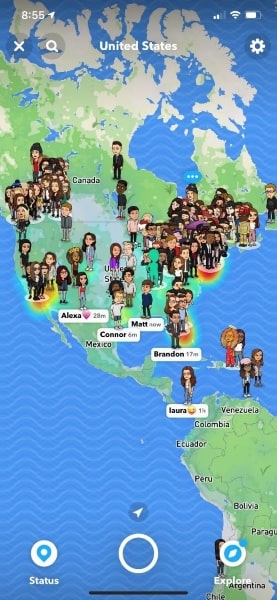
Snapchat Snap Mapin tärkeitä ominaisuuksia
Kun käytät Snap Mapia, sinun tulee tutustua seuraaviin ominaisuuksiin saadaksesi lisätietoja työkalusta, ennen kuin käytät sitä positiivisesti:
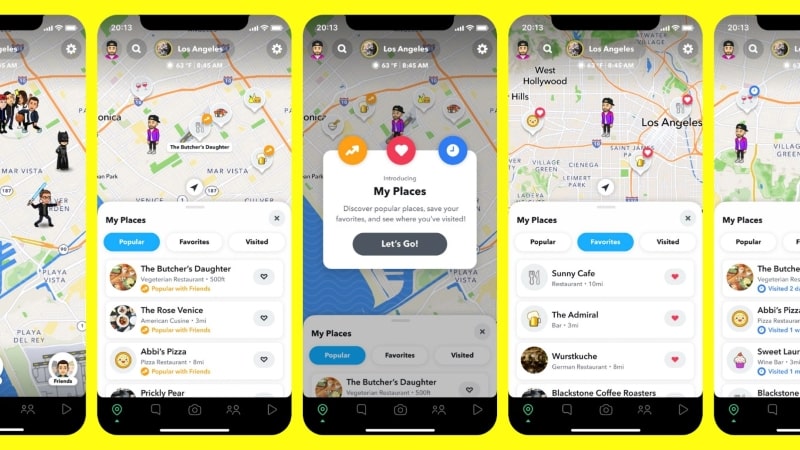
Löydä kaikki Snap Map -kartalta
Snap Map on erilainen versio kartoista ja navigoinnista, joka tarjoaa hyvin erilaisen kokemuksen. Se ei ainoastaan näytä muita paikkoja, joissa voi helposti vierailla tai jotka voidaan löytää kartalta, vaan sillä on myös erilainen näkökulma kuin karttojen näyttäminen. Snap Map yhdistää sinut ystäviisi ja näyttää kaikki ne, jotka ovat päättäneet näyttää sijaintinsa sinulle kartalla. Vuorovaikutus on tehty tehokkaammin saavutettavimmaksi Snap Mapin avulla.
Tarkista ystäväsi
Toinen vaikuttava Snap Mapissa saatavilla oleva ominaisuus on Friends Tray, jonka avulla voit helposti nähdä, mitä ystäviesi elämässä tapahtuu. Voit yksinkertaisesti avata Friends Tray -palkin ja selata kartalla näkyvää luetteloa. Sen lisäksi voit myös tarkistaa tarinoita kaikkialta maailmasta. Kaikki päivitykset tallennetaan Ystävät-lokeroon, mikä parantaa vuorovaikutusta.
Tutustu eri paikkoihin
Koska Snap Map kuvaa karttaa, voit tarkastella eri paikkoja. Snap Map tarjoaa kuitenkin Places Tray -palkin, joka sisältää kaikki sijainnit, joissa olet käynyt ja jotka olet merkinnyt tai jotka olet merkinnyt tähdellä vieraillaksesi. Sen lisäksi se näyttää myös erilaisia suosituksia, joissa ystäväsi ja muut yhteisön jäsenet ovat käyneet. Löydät varmasti jotain uutta vierailtavaa Paikat-lokerosta.
Bitmojisin käyttö
Puhumalla siitä, kuinka Snapchat parantaa vuorovaikutusta, alusta tarjoaa sinulle mahdollisuuden näyttää missä olet ja mitä teet Bitmojisin kautta. Animoituja itsesi esityksiä, Bitmojis, voidaan käyttää esittelemään aktiviteetteja ja näyttämään asunvaihtoa. Ihmiset käyttävät Bitmojia näyttääkseen, millä tuulella he yleensä ovat. Snap Map -kartan Bitmoji-tarjottimella voidaan tarkistaa ystävät ja heidän toimintansa.
Käytä Tasot-ominaisuutta
Snap Map tarjoaa uuden Tasot-ominaisuuden koko alustalle, joka kattaa kaksi eri työkalua. Nämä työkalut ovat vastuussa käyttäjän henkilökohtaisen kokemuksen parantamisesta Snapchatissa, ja ne näkyvät seuraavasti:
- Muistot – Voit palata heidän suosikkimuistoihinsa Snap Map -kartalla, joka yhdistetään paikkoihin, joihin sinut on merkitty.
- Tutki – Snap Mapin Explore-ominaisuuden avulla voit kokea uusia paikkoja ihmisten maailmanlaajuisesti lisäämien valokuvien ja videoiden avulla. Se näytetään mahdollisen lämpökartan kautta Snap-kartan poikki.
Osa 2: Miksi Snap Map ei toimi?
Snap Map on Snapchatin ominaisuus, jota kehitetään parhaillaan jatkuvasti. Useita työkaluja ja yksilöllisiä kokemuksia lisätään, jotta navigoinnista tulee herkkua kaltaisillesi käyttäjille. Olemme kuitenkin nähneet ihmisten valittavan siitä, että heidän Snap Map ei toimi. Tässä osassa tarkastellaan syitä, jotka ovat osoittautuneet ongelman perustaksi.
Laitetta ei ole päivitetty uusimpaan käyttöjärjestelmään
Ensisijainen syy Snap Map -ongelmiin alkaisi käyttämästäsi laitteesta. Jos käyttämääsi Androidia ei ole päivitetty uusimpaan käyttöjärjestelmään tai iOS ei ole ajan tasalla iPhonessasi, on mahdollista, että sovellus ei suorita Snap Map -sovellusta.
Snapchatia ei ole päivitetty uusimpaan versioon
Snapchat on sovellus, joka tekee merkittäviä muutoksia alustallaan silloin tällöin. Käyttäjät, jotka valittavat siitä, että Snap Map -tarina ei toimi laitteella, eivät yleensä ole päivittäneet sovellusta uusimpaan versioon.
Snapchat-sovellus on buginen
Kuten todettiin, Snapchat tekee jatkuvasti päivityksiä käyttöliittymäänsä, mikä joskus tuo mukanaan bugeja ja virheitä, jotka voivat pysäyttää käyttökokemuksen. Joskus, kun Snap Map ei toimi laitteellasi, on mahdollista, että sovellus on buginen.
Sijaintipalvelut on kytketty pois päältä
Kun käytät puhelinta, sinun on otettava sijaintisi käyttöön, jotta voit tarkastella karttoja Snap Mapissa. Käyttäjät ovat saattaneet sammuttaa sijaintinsa vahingossa laitteesta, mikä on johtanut sellaisiin tilanteisiin.
Osa 3: Snap Map -virheen korjaaminen?
Tässä osassa keskitytään saamaan lukija lopulliseen käsitykseen siitä, kuinka he voivat korjata ongelman, jossa Snap Map ei toimi. Olisit selkeämpi kaikista korjauksista, joita voit harjoitella laitteellasi, olipa kyseessä Android tai iOS.
Korjaus 1: Päivitä puhelimesi uusimpaan käyttöjärjestelmään
Androidille
Ensimmäinen korjaus sisältää käyttöjärjestelmän päivittämisen uusimpaan versioon. Jos omistat Xiaomi-laitteen, voit seurata alla olevia ohjeita. Jos käytössäsi on kuitenkin jokin muu Android-laite, sen suorittamisvaiheet ovat melko samanlaisia, kuten alla:
Vaihe 1: Avaa "Asetukset" Android-laitteessasi ja napauta "Tietoja puhelimesta" -vaihtoehtoa käytettävissä olevista vaihtoehdoista.
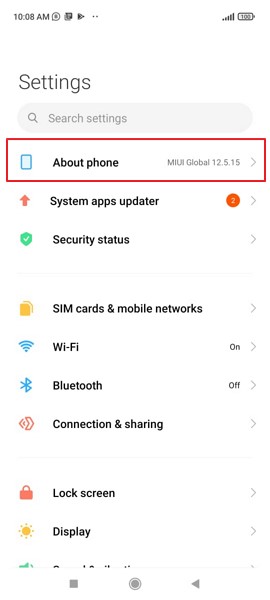
Vaihe 2: Seuraavassa näytössä sinun on valittava vaihtoehto, joka näyttää Android-laitteesi "MIUI-version". Uusi ikkuna avautuu, joka tarkistaa saatavilla olevat päivitykset.
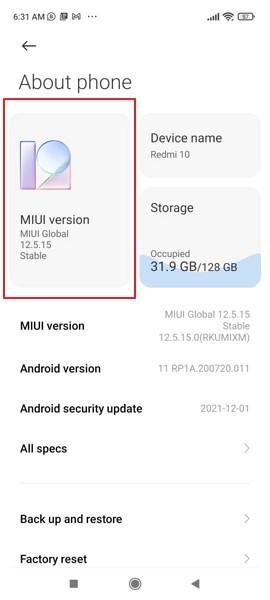
Vaihe 3: Napsauta "Tarkista päivitykset" tarkistaaksesi Android-laitteesi ajoitetut päivitykset. Jos on, napsauta "Lataa päivitys" -painiketta ja sen jälkeen asennuspainiketta, kun lataus on valmis.
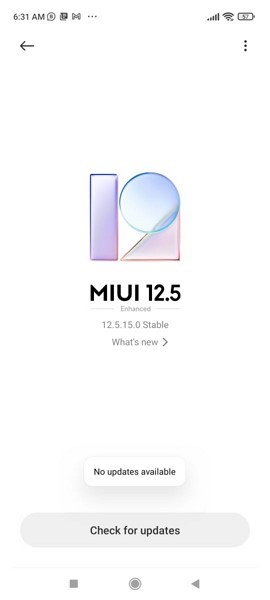
iOS:lle
Jos omistat iPhonen ja haluat päivittää sen iOS:n, sinun on katsottava seuraavat vaiheet:
Vaihe 1: Siirry iOS-laitteesi "Asetukset" -kohtaan ja valitse avautuvasta ikkunasta "Yleiset".
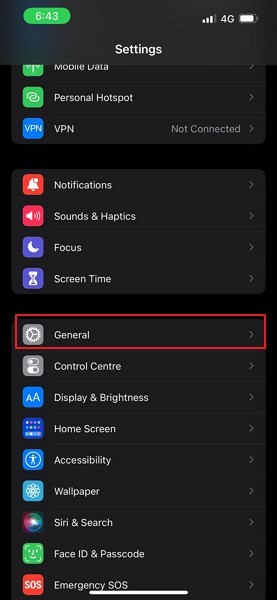
Vaihe 2: Napauta "Ohjelmistopäivitys" -vaihtoehtoa ja siirry seuraavaan ikkunaan, jossa puhelin tarkistaa olemassa olevan iOS:n päivitykset.
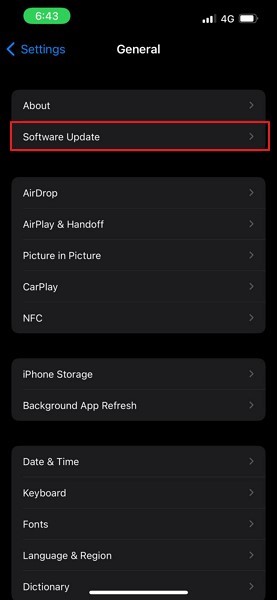
Vaihe 3: Jos päivitys on saatavilla, se näkyy näytöllä. Lataa ensin päivitys ja asenna se laitteelle, kun se on ladattu onnistuneesti.
Korjaus 2: Varmista, että Snapchatin uusin versio on asennettu
Androidille
Päivittääksesi Snapchat-sovelluksesi uusimpaan versioon, sinun on suoritettava seuraavat vaiheet:
Vaihe 1: Avaa Play Kauppa Android-laitteellasi ja etsi "Snapchat" hakupalkista.
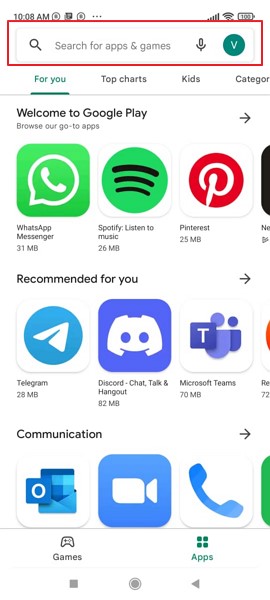
Vaihe 2: Jatka avaamaan sovellussivu ja tarkista, onko Päivitä-painike käytettävissä sen yli. Napauta sitä päivittääksesi sovelluksesi Snapchatin uusimpaan versioon.
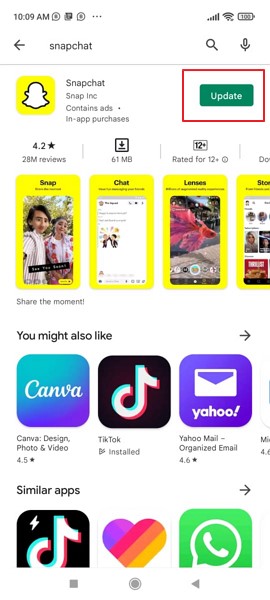
iOS:lle
Jos aiot päivittää Snapchat uusimpaan versioon, sinun on käytettävä sitä varten seuraavia vaiheita:
Vaihe 1: Sinun täytyy avata App Store ja napauttaa profiilikuvaketta, joka tulee näkyviin näytön oikeaan yläkulmaan.
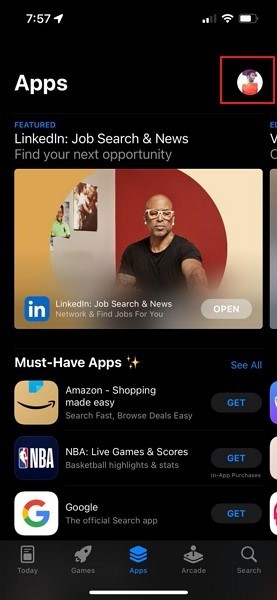
Vaihe 2: Vieritä uudessa ikkunassa ikkunaa alas ja tarkista, onko Snapchatille saatavilla päivityksiä. Jos on, napauta "Päivitä" suorittaaksesi sen onnistuneesti.
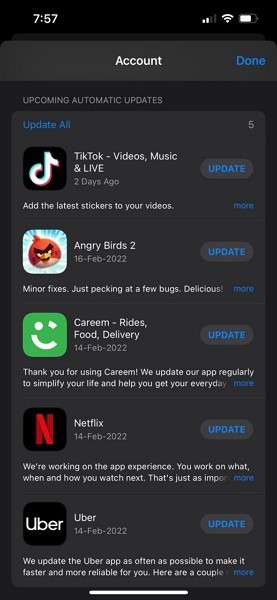
Korjaus 3: Ilmoita ongelmasta Snapchatille
Voit myös ilmoittaa mistä tahansa tietystä Snap Map -tarinasi ongelmasta, joka ei toimi Snapchat-kehittäjille, tutkimalla alla olevia vaiheita:
Vaihe 1: Avaa Snapchat laitteellasi ja jatka napauttamalla "Snap Map" -kuvaketta, joka on näytön vasemmassa alakulmassa.
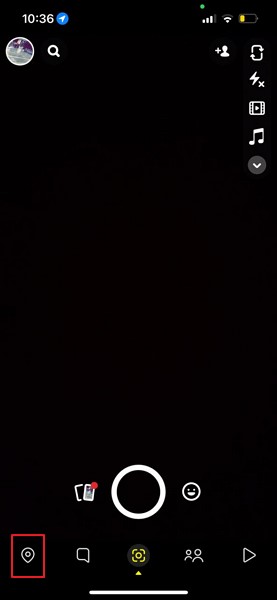
Vaihe 2: Kun avaat Snap Mapin, napauta ratasmaista "Asetukset"-kuvaketta oikeassa yläkulmassa avataksesi Snap Map -asetukset. Valitse nyt vaihtoehto "Ilmoita karttaongelma" käytettävissä olevasta näytöstä.
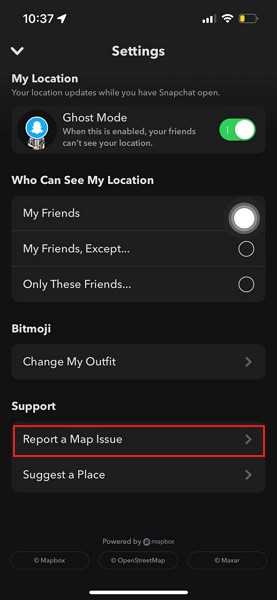
Vaihe 3: Seuraavassa näytössä on vaihtoehto "Huomasin virheen" tai "Minulla on ehdotus". Valitse mikä tahansa niistä ja täytä tiedot vastaavasti ilmoittaaksesi ongelmasta Snapchatille.
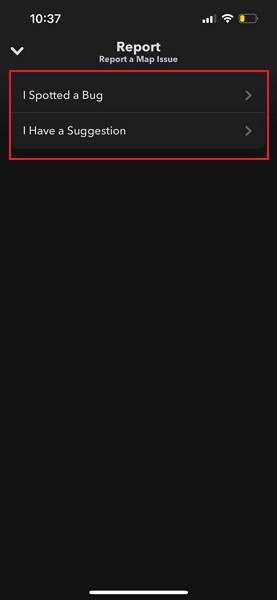
Snap Map on erittäin intuitiivinen ominaisuus, joka mahdollisesti tarjoaa sinulle ainutlaatuisen kokemuksen Snapchatissa vuorovaikutuksessa ystäviesi kanssa. Tähän toimintoon liittyy useita yksityiskohtia. Käyttäjiä, joiden Snap Map ei toimi , kehotetaan kuitenkin tutustumaan tähän artikkeliin saadakseen tietoa syistä ja korjauksista, jotka ratkaisevat tehokkaasti heidän Snap Mapissa kohtaamat ongelmat.
Snapchat
- Tallenna Snapchat-temppuja
- 1. Tallenna Snapchat-tarinat
- 2. Tallenna Snapchatissa ilman käsiä
- 3. Snapchat-kuvakaappaukset
- 4. Snapchat Tallenna sovellukset
- 5. Tallenna Snapchat heidän tietämättään
- 6. Tallenna Snapchat Androidille
- 7. Lataa Snapchat-videoita
- 8. Tallenna Snapchatit kameran rullaan
- 9. Väärennetty GPS Snapchatissa
- 10. Poista tallennetut Snapchat-viestit
- 11. Tallenna Snapchat-videot
- 12. Tallenna Snapchat
- Tallenna Snapchatin Toplistit
- 1. Snapcrack-vaihtoehto
- 2. Snapsave Alternative
- 3. Snapbox-vaihtoehto
- 4. Snapchat Story Saver
- 5. Android Snapchat Saver
- 6. iPhone Snapchat Saver
- 7. Snapchat Screenshot -sovellukset
- 8. Snapchat Photo Saver
- Snapchat Spy




Daisy Raines
henkilöstön toimittaja
Yleisarvosana 4,5 ( 105 osallistunutta)